如何提高开发效率?VS Code 可能是你需要的答案!在 VS Code 中,你可以安装并使用许多强大且易于使用的插件,这些插件可以帮助你完成各种任务,提高开发效率。一些常用的插件包括代码高亮、自动完成、调试器等等。另外,VS Code 也支持大量的编程语言,包括 JavaScript、Python、C++、Java 等,可以满足各种开发需求。安装插件也非常容易,你可以在 VS Code 中直接搜索并安装你需要的插件。许多插件也提供了配置选项,可以根据自己的需求进行自定义设置。总之,VS Code 是一个功能强大且易于使用的编辑器,可以帮助你提高开发效率。如果你还没有尝试过,不妨试试看!
在 Visual Studio Code(以下简称 VS Code)中查看 SVG 文件的效果图也可以通过安装并使用适当的插件来实现。
安装 SVG Preview 插件
SVG Preview 是一个免费的 VS Code 插件,可以让你在编辑器中查看 SVG 文件的效果。安装该插件的步骤如下:
- Google “SVG Previewer”,然后打开VS code marketplace对应的链接
- 点击”install”
- 在弹窗里点击”Open Visual Studio Code“
- 然后在VS Code里安装就行
使用 SVG Preview 插件
安装完成后,你可以使用以下步骤在 VS Code 中查看 SVG 文件的效果:
- 打开SVG 文件
- 使用组合键cmd + shift + v,或者鼠标右键点击svg文件,然后选“Open Preview”
- 效果图会在新的tag里打开